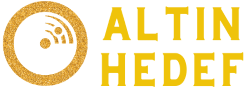Cinar
New member
Bilgisayar Ses Sorunu Nasıl Çözülür?
Bilgisayarlar hayatımızın ayrılmaz bir parçası haline geldiğinden, sesle ilgili sorunlar da zaman zaman karşımıza çıkabilir. Bilgisayarınızın sesini kaybettiyseniz veya sorunlar yaşıyorsanız, endişelenmeyin, çözümü genellikle basit olabilir. İşte bilgisayarınızdaki ses sorunlarını gidermek için izleyebileceğiniz adımlar:
1. Bağlantıları Kontrol Edin
İlk adım olarak, bilgisayarınızın hoparlörlerini veya kulaklıklarını bağladığınız bağlantı noktalarını kontrol edin. Eğer bir kablosuz bağlantı kullanıyorsanız, kablosuz alıcı veya Bluetooth bağlantısını kontrol edin. Bağlantıda bir sorun olabilir, bu nedenle bağlantıyı yeniden takıp deneyin.
2. Ses Sürücülerini Güncelleyin
Ses sorunları genellikle güncel olmayan veya uyumsuz ses sürücüleriyle ilgili olabilir. Bilgisayarınızın üreticisinin resmi web sitesinden veya cihaz yöneticisi aracılığıyla ses kartı sürücülerini güncelleyin. Güncelleme işlemi genellikle otomatik olarak yapılabilir veya manuel olarak indirip kurabilirsiniz.
3. Ses Ayarlarını Kontrol Edin
Bilgisayarınızdaki ses ayarlarını kontrol ederek sorunu çözebilirsiniz. Windows'ta, ses ayarlarına "Denetim Masası" veya "Ayarlar" üzerinden erişebilirsiniz. Ses seviyesini ve cihazları doğru şekilde yapılandırın. Örneğin, varsayılan ses çıkış cihazınızın doğru olduğundan emin olun.
4. Güncellemeleri Denetleyin
Bazı ses sorunları, işletim sisteminizdeki veya ses uygulamalarındaki eksik güncellemelerden kaynaklanabilir. Bilgisayarınızda güncelleme denetlemek için "Ayarlar" veya "Güncelleme ve Güvenlik" bölümüne gidin ve mevcut güncellemeleri kontrol edin. Güncellemeleri yükleyin ve bilgisayarınızı yeniden başlatın.
5. Sorun Giderme Aracını Kullanın
Windows'ta, "Sorun Giderme" aracını kullanarak ses sorunlarını tanımlayabilir ve çözebilirsiniz. "Ayarlar" veya "Denetim Masası" üzerinden "Ses" veya "Sorun Giderme" bölümüne gidin ve ses sorunlarını gidermek için uygun aracı çalıştırın.
6. Sistemi Geri Yükleyin
Eğer yukarıdaki adımlar sorunu çözmezse, bilgisayarınızı daha önceki bir tarihe geri yükleyerek sorunu çözmeyi deneyebilirsiniz. Windows'ta, "Sistem Geri Yükleme" aracını kullanarak bilgisayarınızı daha önceki bir çalışır duruma geri döndürebilirsiniz.
Bilgisayarınızdaki ses sorunlarını çözmek için yukarıdaki adımları izleyebilirsiniz. Ancak, sorun hala devam ediyorsa, donanımsal bir sorun olabilir ve profesyonel destek almanız gerekebilir. Her durumda, temel adımları takip etmek ve bilgisayarınızı düzenli olarak bakımını yapmak ses sorunlarını önlemenize yardımcı olacaktır.
Bilgisayarlar hayatımızın ayrılmaz bir parçası haline geldiğinden, sesle ilgili sorunlar da zaman zaman karşımıza çıkabilir. Bilgisayarınızın sesini kaybettiyseniz veya sorunlar yaşıyorsanız, endişelenmeyin, çözümü genellikle basit olabilir. İşte bilgisayarınızdaki ses sorunlarını gidermek için izleyebileceğiniz adımlar:
1. Bağlantıları Kontrol Edin
İlk adım olarak, bilgisayarınızın hoparlörlerini veya kulaklıklarını bağladığınız bağlantı noktalarını kontrol edin. Eğer bir kablosuz bağlantı kullanıyorsanız, kablosuz alıcı veya Bluetooth bağlantısını kontrol edin. Bağlantıda bir sorun olabilir, bu nedenle bağlantıyı yeniden takıp deneyin.
2. Ses Sürücülerini Güncelleyin
Ses sorunları genellikle güncel olmayan veya uyumsuz ses sürücüleriyle ilgili olabilir. Bilgisayarınızın üreticisinin resmi web sitesinden veya cihaz yöneticisi aracılığıyla ses kartı sürücülerini güncelleyin. Güncelleme işlemi genellikle otomatik olarak yapılabilir veya manuel olarak indirip kurabilirsiniz.
3. Ses Ayarlarını Kontrol Edin
Bilgisayarınızdaki ses ayarlarını kontrol ederek sorunu çözebilirsiniz. Windows'ta, ses ayarlarına "Denetim Masası" veya "Ayarlar" üzerinden erişebilirsiniz. Ses seviyesini ve cihazları doğru şekilde yapılandırın. Örneğin, varsayılan ses çıkış cihazınızın doğru olduğundan emin olun.
4. Güncellemeleri Denetleyin
Bazı ses sorunları, işletim sisteminizdeki veya ses uygulamalarındaki eksik güncellemelerden kaynaklanabilir. Bilgisayarınızda güncelleme denetlemek için "Ayarlar" veya "Güncelleme ve Güvenlik" bölümüne gidin ve mevcut güncellemeleri kontrol edin. Güncellemeleri yükleyin ve bilgisayarınızı yeniden başlatın.
5. Sorun Giderme Aracını Kullanın
Windows'ta, "Sorun Giderme" aracını kullanarak ses sorunlarını tanımlayabilir ve çözebilirsiniz. "Ayarlar" veya "Denetim Masası" üzerinden "Ses" veya "Sorun Giderme" bölümüne gidin ve ses sorunlarını gidermek için uygun aracı çalıştırın.
6. Sistemi Geri Yükleyin
Eğer yukarıdaki adımlar sorunu çözmezse, bilgisayarınızı daha önceki bir tarihe geri yükleyerek sorunu çözmeyi deneyebilirsiniz. Windows'ta, "Sistem Geri Yükleme" aracını kullanarak bilgisayarınızı daha önceki bir çalışır duruma geri döndürebilirsiniz.
Bilgisayarınızdaki ses sorunlarını çözmek için yukarıdaki adımları izleyebilirsiniz. Ancak, sorun hala devam ediyorsa, donanımsal bir sorun olabilir ve profesyonel destek almanız gerekebilir. Her durumda, temel adımları takip etmek ve bilgisayarınızı düzenli olarak bakımını yapmak ses sorunlarını önlemenize yardımcı olacaktır.